ClickMonitorDDC ช่วยให้คุณปรับความสว่างและความคมชัดของจอภาพได้อย่างง่ายดาย
คุณปรับความสว่างหรือคอนทราสต์ของจอภาพบ่อยไหม การใช้ปุ่มจอภาพที่ให้มาอาจเป็นเรื่องที่น่าเบื่อหน่ายเพราะต้องใช้เวลามาก จะเกิดอะไรขึ้นถ้าคุณมีเครื่องมือที่จะช่วยให้คุณปรับการตั้งค่าจอภาพได้อย่างง่ายดายโดยไม่ต้องสัมผัสหน้าจอ ClickMonitorDDCเป็นซอฟต์แวร์ควบคุมความสว่างฟรี(free brightness control software)ที่อยู่ในซิสเต็มเทรย์ของคอมพิวเตอร์ของคุณ และให้คุณเปลี่ยนการตั้งค่าที่สำคัญสองสามอย่างบนจอภาพหรือหน้าจอแล็ปท็อปของคุณได้อย่างรวดเร็ว
ปรับ(Adjust Monitor)ความสว่างและความคมชัดของจอภาพด้วยClickMonitorDDC
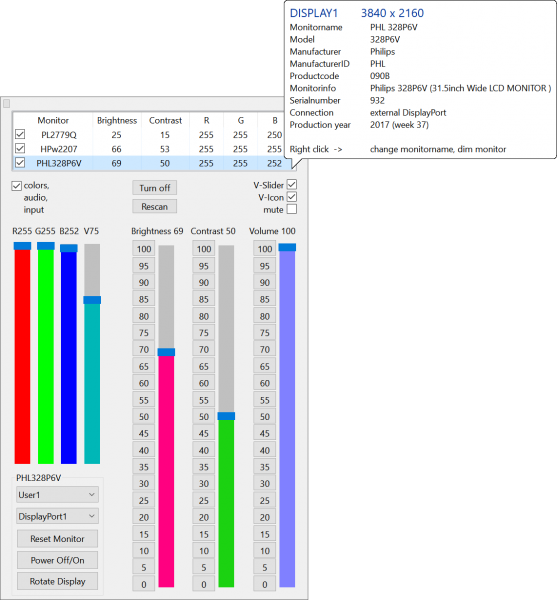
เครื่องมือนี้ค่อนข้างเป็นเครื่องมือขนาดเล็กที่ทำให้งานเสร็จเร็ว ตั้งอยู่ในพื้นที่ถาดระบบและมาพร้อมกับGUI ขั้น ต่ำ ClickMonitorDDCทำงานร่วมกับทั้งจอภาพภายนอก ( DDC Protocol ) และจอแสดงผลแล็ปท็อป นอกจากนี้ยังรองรับการตั้งค่าจอภาพหลายจอ เครื่องมือนี้มีขนาดกะทัดรัด แต่เต็มไปด้วยคุณสมบัติที่เราจะพูดถึงในโพสต์นี้
ClickMonitorDDCทำงานโดยแสดงความสว่าง คอนทราสต์ และระดับเสียงที่แท้จริงของระบบในพื้นที่แจ้งเตือน คุณสามารถเปลี่ยนการตั้งค่าเหล่านี้ได้อย่างรวดเร็วโดยคลิกที่ค่าเหล่านี้หรือใช้ล้อเลื่อนบนค่าเหล่านี้ ค่าต่างๆ จะแสดงเป็นสีต่างๆ เพื่อให้คุณทราบได้อย่างรวดเร็วว่าคุณกำลังใช้การตั้งค่าใดอยู่
การคลิกที่ค่าใดๆ เหล่านี้จะเป็นการเปิดกล่องโต้ตอบซึ่งคุณสามารถปรับการตั้งค่าจอภาพของคุณได้ มีแถบเลื่อนที่สอดคล้องกับค่าความสว่าง คอนทราสต์ ระดับเสียง และRGBของหน้าจอมอนิเตอร์ของคุณ คุณสามารถเลื่อนแถบเลื่อนเหล่านี้เพื่อปรับค่า หรือคุณสามารถใช้ปุ่มรอบๆ ตัวเลื่อนก็ได้
อีกวิธีหนึ่งในการปรับค่าเหล่านี้คือการใช้ล้อเลื่อน วางตัวชี้บนค่าใดๆ เหล่านี้ และใช้ล้อเลื่อนในทิศทางใดทิศทางหนึ่งเพื่อปรับ
นอกจากจะเป็นเครื่องมือสำหรับจอภาพและจอแสดงผลแล้ว โปรแกรมนี้ยังให้คุณปรับระดับเสียงได้อีกด้วย คุณสามารถปิดใช้งานแถบเลื่อนระดับเสียงและไอคอนถาดระบบโดยใช้การตั้งค่าในตัว ClickMonitorDDCไม่เพียงแต่ให้คุณปรับความสว่างหรือความคมชัดเท่านั้น แต่ยังช่วยให้คุณทำงานอื่นๆ ที่เกี่ยวข้องกับจอแสดงผลของคอมพิวเตอร์ของคุณได้อีกด้วย สำหรับผู้เริ่มต้น คุณสามารถหมุนจอแสดงผล ดูรายละเอียดจอภาพ เช่นผู้ผลิต(Manufacturer)รุ่น(Model)ความละเอียด(Resolution)และ การ เชื่อม(Connection)ต่อกับจอภาพ และคุณยังสามารถOn/Offหรือรีเซ็ตจอภาพได้
ส่วนที่ดีที่สุดเกี่ยวกับเครื่องมือนี้คือใช้งานได้กับหน้าจอแล็ปท็อปเช่นกัน คุณสมบัติบางอย่าง เช่น ค่าคอนทราสต์หรือRGBอาจหายไปหากหน้าจอแล็ปท็อปของคุณไม่รองรับ โปรแกรมมีคำอธิบายอย่างละเอียด การตั้งค่าและคุณลักษณะทุกอย่างได้รับการอธิบายไว้อย่างดีในคำแนะนำเครื่องมือ คุณจะไม่รู้สึกสับสนขณะเปลี่ยนการตั้งค่าหรือการกำหนดค่าใดๆ
ClickMonitorDDCยังปรับแต่งได้มาก คุณจะพบตัวเลือกมากมายในหน้าต่างการตั้งค่า โปรแกรมรองรับบรรทัดคำสั่งที่รันอัตโนมัติ ซึ่งหมายความว่าคุณสามารถรันชุดคำสั่งในเวลาที่กำหนดไว้ล่วงหน้าทุกวัน สิ่งนี้มีประโยชน์หากคุณต้องการให้จอภาพปรับการตั้งค่าโดยอัตโนมัติทั้งกลางวันและกลางคืน ต่อจากนี้ไป คุณยังสามารถกำหนดค่าขีดจำกัดบนและล่างสำหรับความสว่างและคอนทราสต์สำหรับจอภาพต่างๆ ได้อีกด้วย
นอกจากนั้น คุณสามารถปรับการตั้งค่าทั่วไปบางอย่าง เช่น สีของไอคอนและแบบอักษรต่างๆ สำหรับจอภาพต่างๆ ย้ายไปยังคุณสมบัติใหญ่ต่อไปและมันคือปุ่มลัด ปุ่ม ลัด(Hotkeys)ช่วยให้คุณดำเนินการคำสั่งที่กำหนดไว้ล่วงหน้าบนชุดปุ่มต่างๆ ร่วมกัน โปรแกรมรองรับปุ่มลัดอย่างกว้างขวาง และคุณสามารถเพิ่มอาร์กิวเมนต์บรรทัดคำสั่งใดก็ได้ที่คุณต้องการให้กับปุ่มลัด
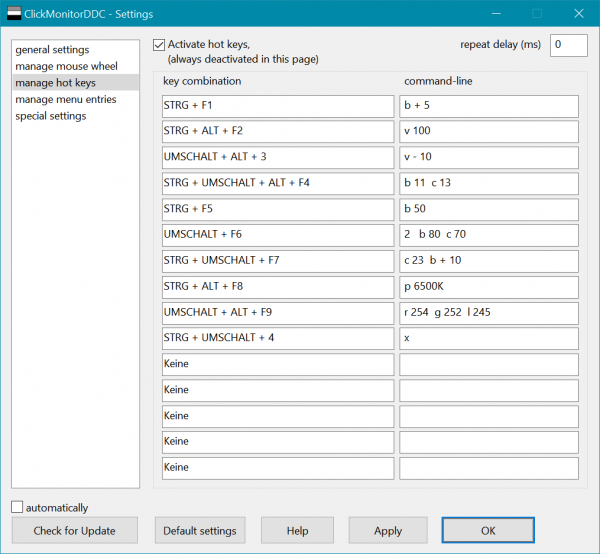
ClickMonitorDDCเป็นเครื่องมือที่ยอดเยี่ยมสำหรับผู้ใช้ที่ใช้จอภาพที่เข้ากันได้กับDDC เครื่องมือนี้มีตัวเลือกมากมายให้คุณ และทำให้กระบวนการปรับความสว่างและการตั้งค่าอื่นๆ บนจอภาพทำได้ง่ายขึ้น เครื่องมือนี้สามารถใช้ได้ทั้งแบบพกพาและรุ่นติดตั้งและฟรีโดยสมบูรณ์
คลิกที่นี่(here)(here)เพื่อดาวน์โหลด ClickMonitorDDC
Related posts
Benchmark, Monitor Hard Disks, USB - CrystalDiskMark, CrystalDiskInfo
Best Free Ping Monitor Tools สำหรับ Windows 10
ซอฟต์แวร์ฟรีสำหรับ Monitor & Check Hard Disk Health สำหรับความล้มเหลวที่อาจเกิดขึ้น
Monitor Hardware & System information กับ HWiNFO
Monitor PC จาก system tray กับ My CPU & Memory Monitor
Hide My Windows ให้คุณซ่อนโปรแกรมที่ใช้งานได้จาก desktop & taskbar
Convert AVCHD ถึง MP4 การใช้ตัวแปลงเหล่านี้ฟรีสำหรับ Windows 10
Best ฟรี Timetable software สำหรับ Windows 11/10
Best ฟรี ISO Mounter software สำหรับ Windows 10
แก้ไข, Add, Remove รายการจาก New Context Menu ใน Windows 10
SUMo Software Update Monitor ช่วยให้คุณตรวจสอบการอัปเดตซอฟต์แวร์
Monitor Windows Event Log Files การตรวจสอบด้วยยูทิลิตี้ SnakeTail tail
Create บันทึกย่อที่เรียบง่ายพร้อม PeperNote สำหรับ Windows 10
Keep track ของผู้ที่อ่านหรือเปลี่ยนแปลงไฟล์ด้วย File Access Monitor
วิธีการวัด Reaction Time ใน Windows 11/10
Convert EPUB ถึง MOBI - เครื่องมือแปลงฟรีสำหรับ Windows 10
Reopen โฟลเดอร์ปิดล่าสุดไฟล์โปรแกรม Windows
Watch ทีวีดิจิตอลและฟัง Radio บน Windows 10 กับ ProgDVB
Comet (Managed Disk Cleanup): ทางเลือกที่จะ Windows Disk Cleanup Tool
วิธีการสลับฮาร์ดดิสก์ไดรฟ์ใน Windows 10 กับ Hot Swap
